6 нови функции на LinkedIn Sales Navigator, за да подобрите търсенето на клиенти: Social Media Examiner
Linkedin / / April 22, 2022
Търсите да генерирате повече бизнес от LinkedIn? Искате ли да получите по-голям взрив за парите си от Sales Navigator?
В тази статия ще откриете шест нови функции на LinkedIn Sales Navigator, които могат да подобрят вашето търсене и как да ги използвате за максимална полза.
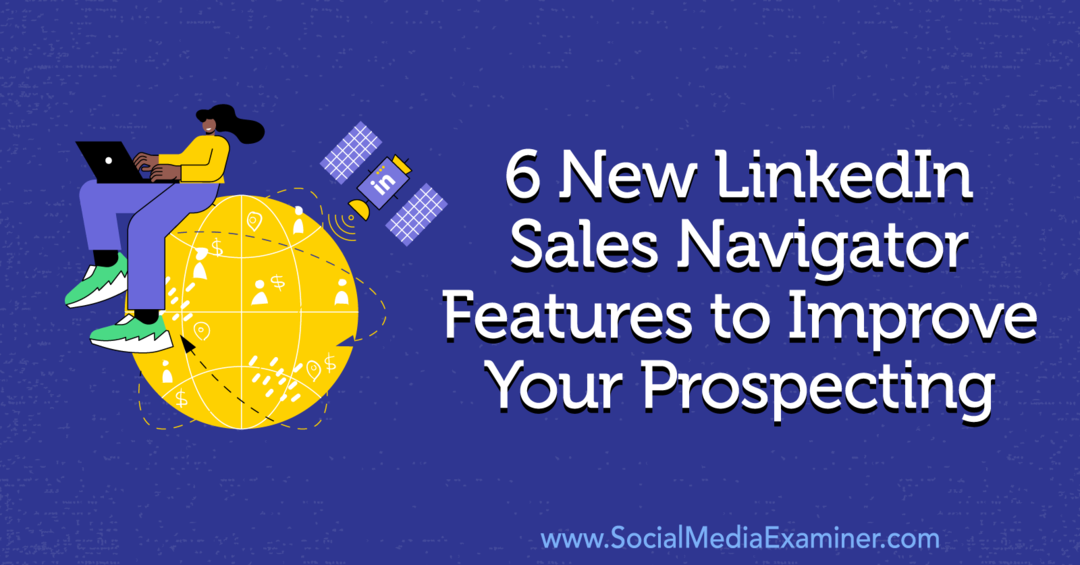
Нов опит с началната страница на навигатора за продажби на LinkedIn
Когато за първи път влезете в Sales Navigator, първото нещо, което ще забележите, е актуализираната начална страница на платформата. Създадено да ви помогне да се съсредоточите върху критични действия и да си сътрудничите със съотборници, това обновено оформление се въвежда през първото тримесечие на 2022 г. Нека разгледаме по-отблизо новото изживяване на началната страница.
#1: Всички сигнали в LinkedIn Sales Navigator
Преработената начална страница включва две емисии, които се появяват от лявата страна на екрана. Разделът Всички сигнали се появява отгоре, показвайки новини, свързани с акаунтите и възможните клиенти, които следвате.
Ако искате да намерите и да действате по-ефективно по ключови събития, ще намерите емисията за всички предупреждения невероятно полезна. Сега всеки път, когато влезете в акаунта си в Sales Navigator, веднага ще видите извънредни новини и критични актуализации.
По подразбиране LinkedIn сортира сигналите по уместност. Но можете да щракнете върху падащото меню в горния десен ъгъл, за да покажете сигналите в хронологичен ред. Ако искате да навигирате директно до новини за конкретен акаунт или потенциален клиент, можете да използвате лентата за търсене, за да намерите бързо подходящи сигнали.
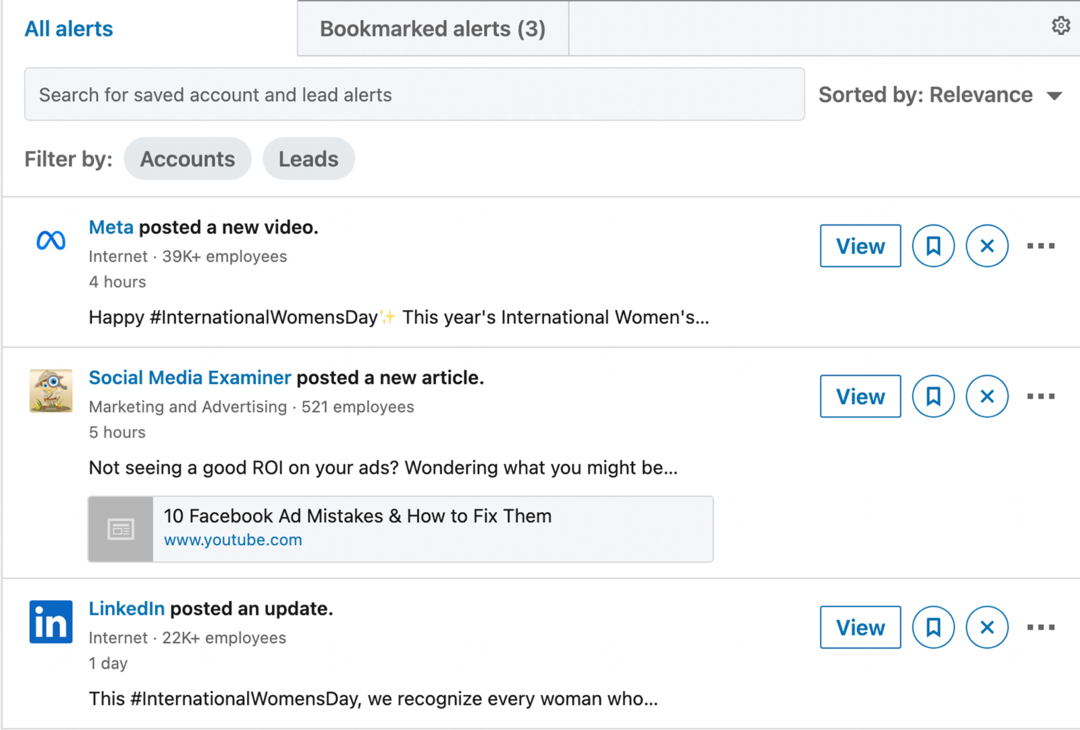
За да сте сигурни, че получавате правилната информация във вашата емисия за всички сигнали, можете да щракнете върху трите точки вдясно от всяко известие, за да съобщите за неуместност или да изключите подобни сигнали. Можете също да щракнете върху бутона X, за да изчистите елемента от вашата емисия.
За да направите тези известия възможно най-полезни, отделете минута, за да коригирате предпочитанията си за сигнали. Щракнете върху иконата на зъбно колело вдясно от разделите и конфигурирайте известията, които получавате. По подразбиране всички сигнали са включени, но можете да изключите тези, които не предоставят стойност. Например, може да не искате да затрупвате емисията си със сигнали за приети заявки за връзка или изгледи на профили.
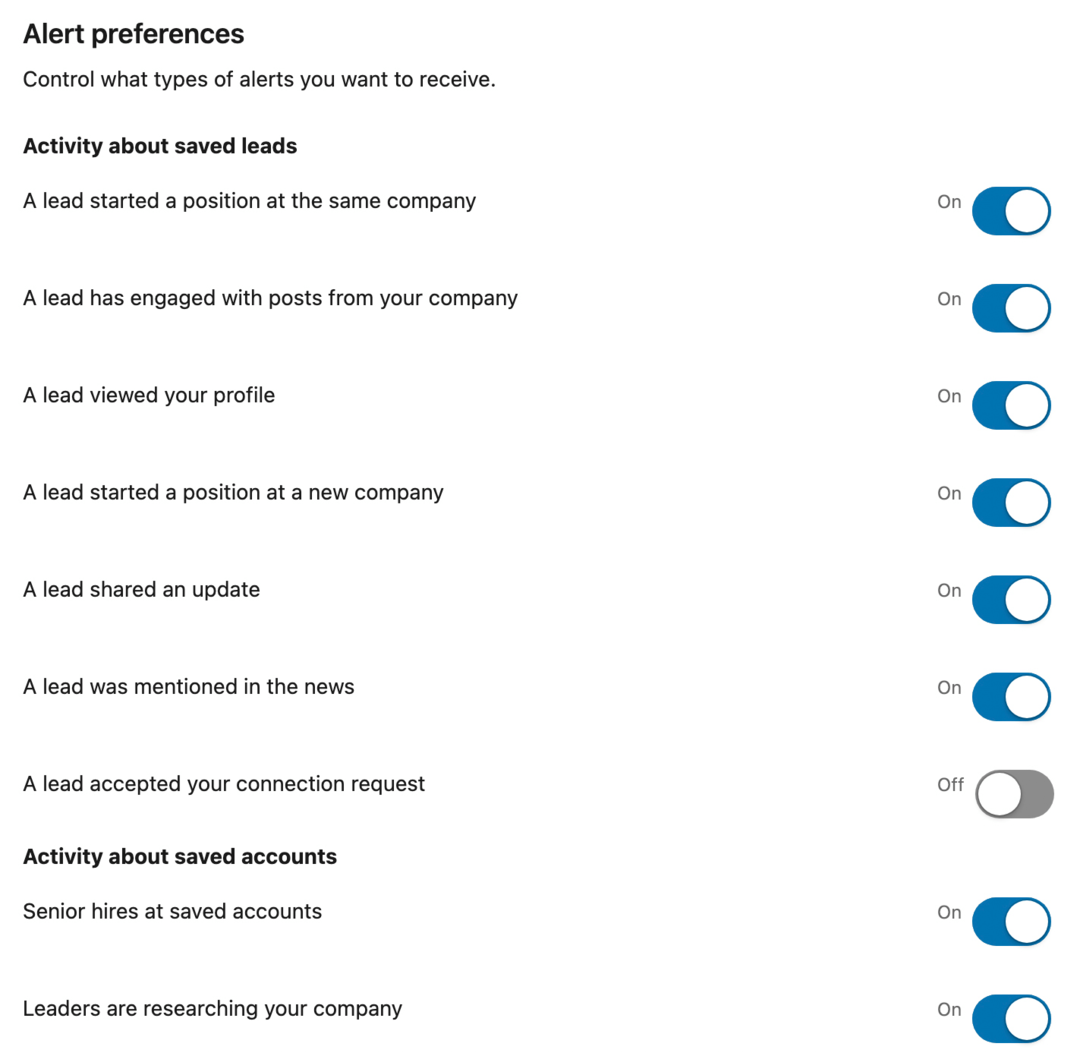
Сега трябва да получавате известия, които могат да ви помогнат да изградите взаимоотношения и да направите продажбите по-ефективни. Сигналите, които се показват в този раздел, включват фирмени новини, актуализации на потенциални клиенти и информация за акаунта.
Фирмени новини
Sales Navigator автоматично извежда новини, включващи запазените ви акаунти. Забелязахте ли заглавие, за което искате да научите повече?
Когато щракнете върху бутона Преглед на статия, той отваря панел, който показва първия параграф от статията.
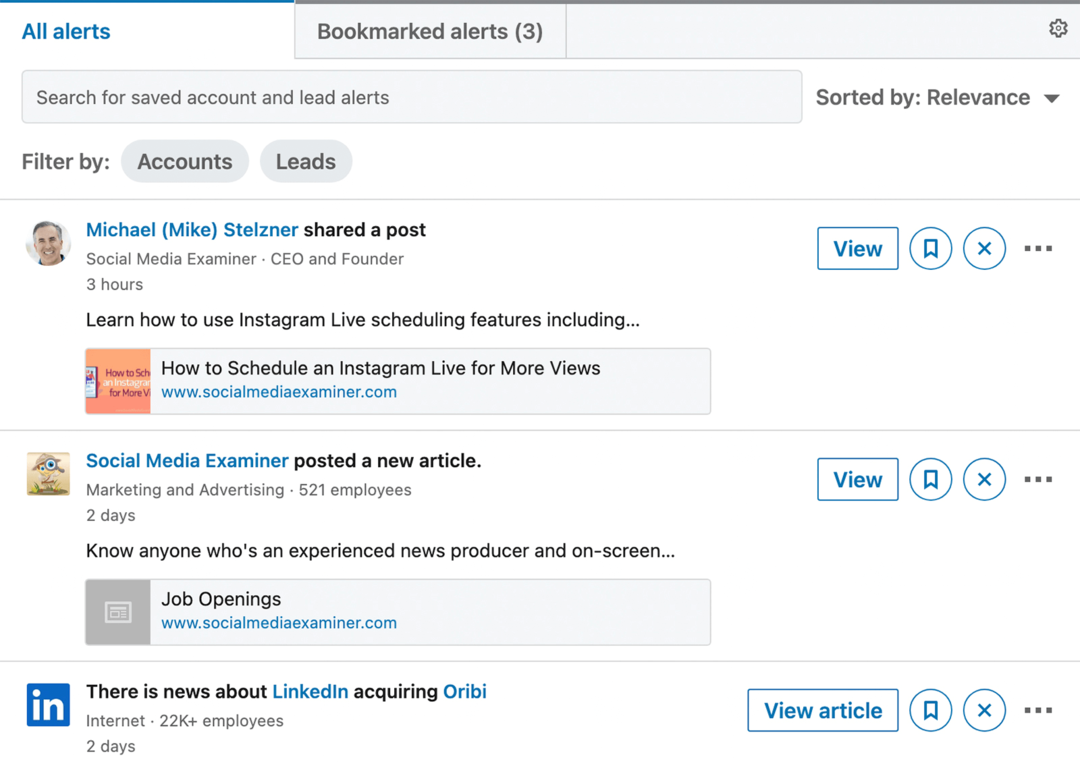
Можете да щракнете върху Вижте още, за да отворите цялата статия в отделен раздел.
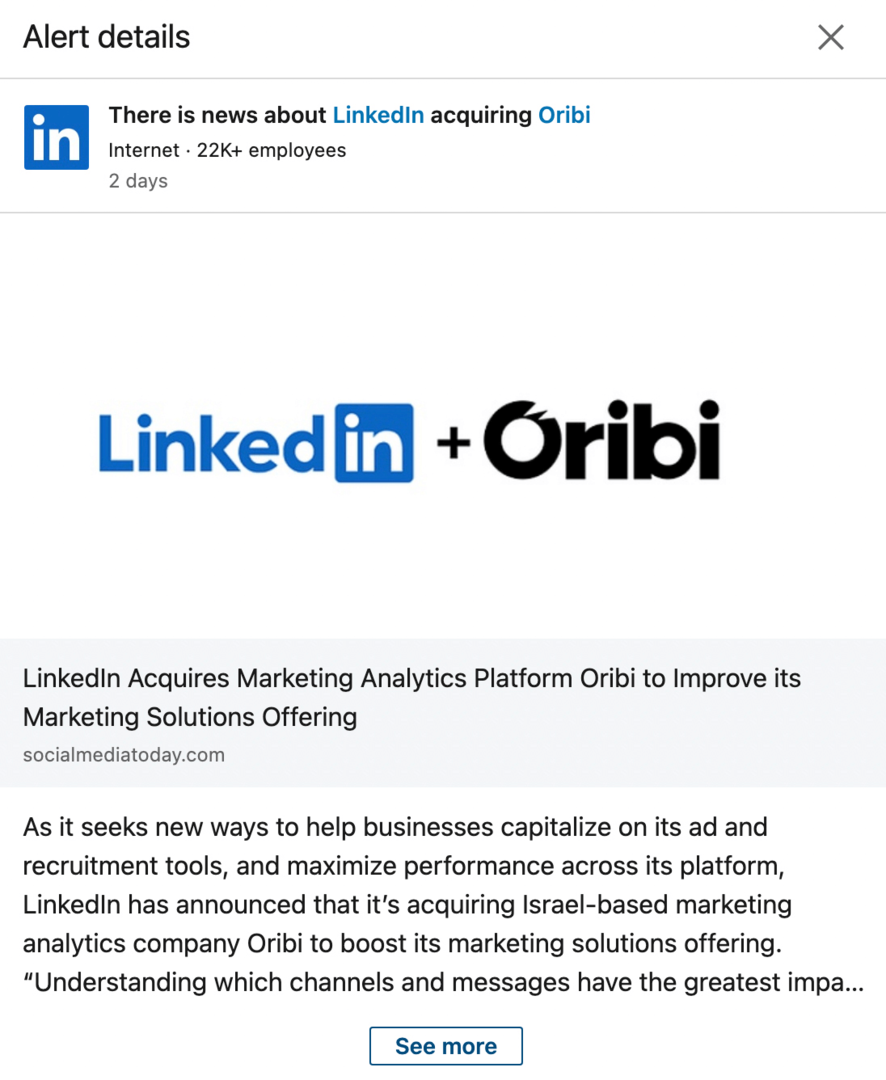
От панела със статии можете също да щракнете върху Преглед на лицата, вземащи решения, за да видите списък с ключови хора, свързани с компанията. Оттам можете да преглеждате профилите на отделните лица, вземащи решения, или да ги запазвате като възможни клиенти.
Актуализации на потенциални клиенти
Sales Navigator също отчита актуализации за отделни възможни клиенти. Когато даден потенциален клиент промени работата си или се премести в нова компания, например, ще получите известие. Можете да щракнете върху бутона Преглед в сигнала, за да преминете направо към профила на потенциалния клиент.
Открийте над 100 задълбочени семинара — всичко на едно място

Любопитни ли сте за TikTok? ✅ Искате ли да стимулирате органичния растеж на Facebook? ✅
В Social Media Marketing Society получавате достъп до над 100 обучителни семинара за дълбоко гмуркане от водещите експерти в индустрията – на живо и при поискване. Разгледайте обучение по актуални теми за всички основни платформи, плюс сесии, обхващащи имейл маркетинг, дизайн и създаване на видеоклипове. Това наистина е вашето едно гише за маркетингово величие.
ПРИСЪЕДИНЕТЕ СЕ В ОБЩЕСТВОТО ДНЕСИнформация за акаунта
Емисията за всички сигнали също така показва тенденции и прозрения за акаунтите, които следвате. Например, можете да докоснете бутона Преглед на статистиката за растежа, за да отидете директно към диаграмата с данни за растежа на акаунта. Там можете да видите как са се променили броят на служителите, разпределението, новите наемания и работните места през последната година.
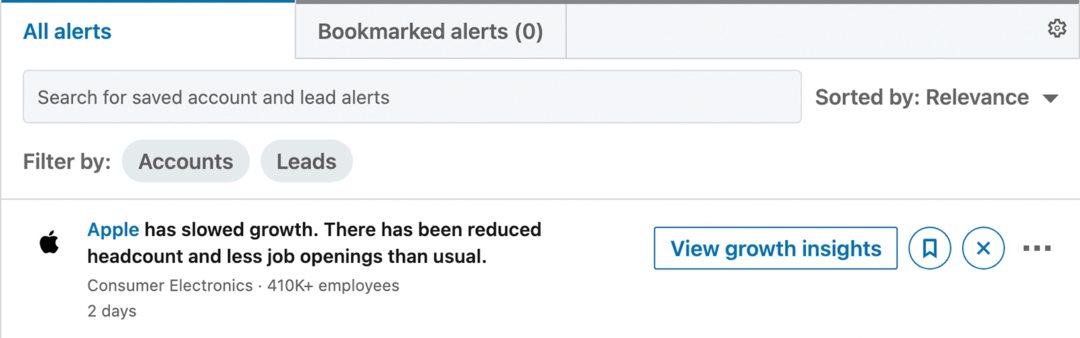
Ако една компания изпитва необичайни модели на растеж, панелът може да предостави допълнителна информация. Например, може да сте в състояние да научите къде отиват бившите служители на компанията, което може да ви помогне да прекалибрирате стратегията си за генериране на потенциални клиенти или да обмислите нови възможности.
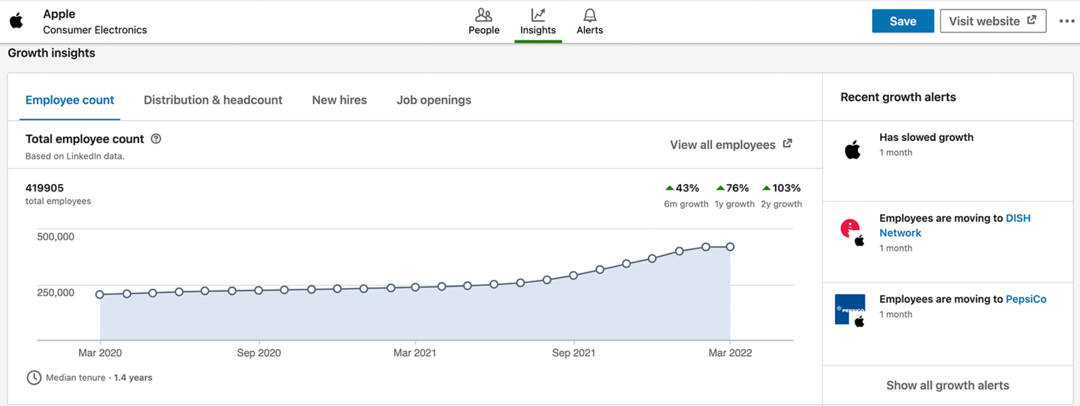
#2: Маркирани сигнали в LinkedIn Sales Navigator
Емисията за всички сигнали е предназначена да показва полезни новини за вашите акаунти и възможни клиенти. Но може да нямате капацитета да дадете на всеки сигнал времето, което заслужава, особено не веднага.
Ако искате да запазите известието, за да можете да го обработвате по-късно, можете да щракнете върху иконата на отметка. Когато запазите известие за по-късно, то се появява във вашия раздел „Сигнали с отметки“ вдясно от раздела „Всички сигнали“.

Когато имате време да се посветите на проучване на акаунти и подхранващи води, можете да се върнете в раздела Bookmarked Alerts и да преминете през всеки елемент. За да го премахнете от емисията си и да го отметнете от списъка си със задачи, щракнете върху бутона X.
#3: Приоритетни акаунти в LinkedIn Sales Navigator
Вдясно от емисиите за предупреждения ще видите емисията Моите приоритетни акаунти. Създадена да ви помогне да останете на върха на акаунтите, които имат най-голямо значение за вашия бизнес, тази емисия проследява броя на служителите и нарастването на броя на служителите за всички ключови акаунти.
Ако не изберете приоритетни акаунти, Sales Navigator автоматично поставя акаунтите, които сте запазили или прегледали последно в тази емисия. За да сте сигурни, че конкретен акаунт се появява във вашия списък с приоритети, щракнете върху иконата на звезда от емисията или вашия списък със запазени акаунти.
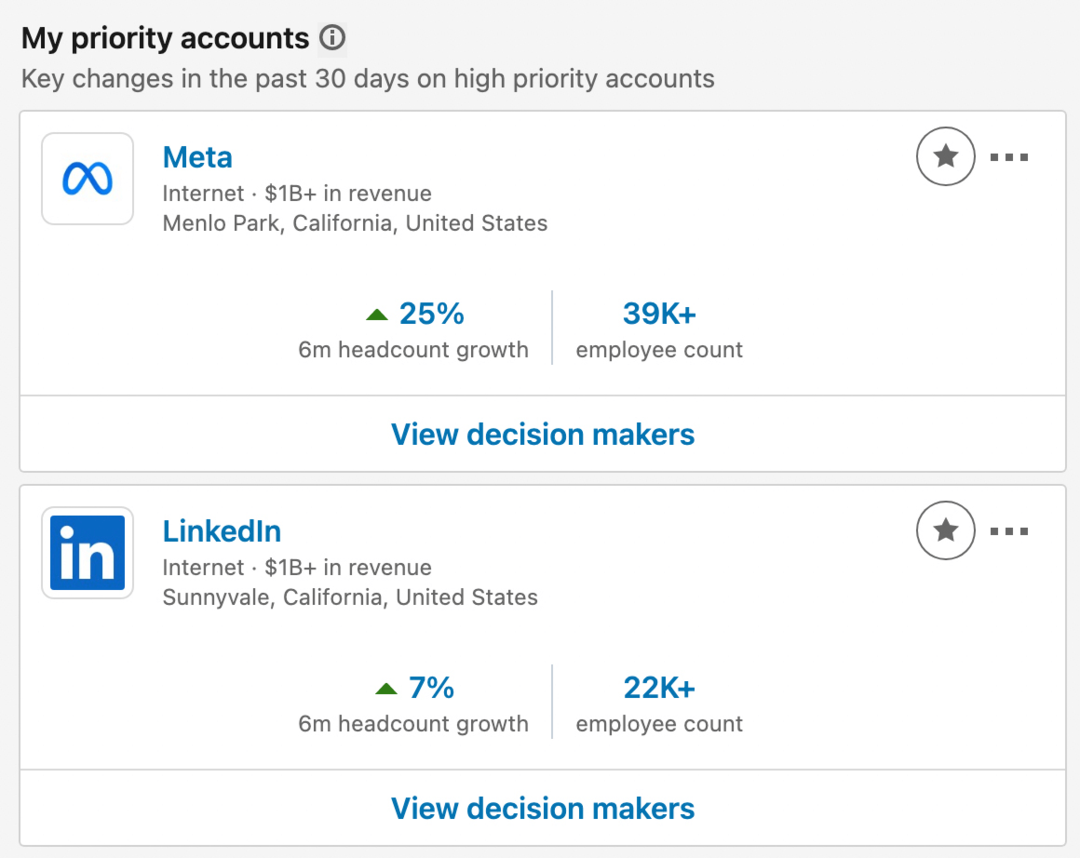
След като добавите акаунтите си към приоритетната емисия, можете да проследявате по-ефективно дейност като ръст на служителите. С разширената версия на Sales Navigator можете също да проследявате отворените възможности и намеренията на купувача за приоритетни акаунти. Без значение коя версия използвате, можете да щракнете върху всеки приоритетен акаунт, за да видите лицата, вземащи решения, или да промените картата на акаунта си.
#4: Карта на акаунта на LinkedIn Sales Navigator
Когато запазите акаунт, Sales Navigator автоматично създава карта на акаунта, за да ви помогне да приоритизирате отделните възможни клиенти. Ръководителите на C-suite и други лица, вземащи решения, автоматично се появяват в Tier I, докато мениджърите и други ключови връзки се появяват в Tier II. Допълнителни потребители, които могат да ви помогнат да развиете взаимоотношения, се появяват в ниво III.
Sales Navigator препоръчва само избрани възможни клиенти, които да добавите към картата на вашия акаунт. Но можете ръчно да добавите всеки от раздела „Препоръчани възможни клиенти“ към картата на акаунта си. Щракнете върху бутона Добавяне към карта, за да включите нов потенциален клиент в картата на акаунта си.
Искате ли да коригирате приоритетите си или да подходите към акаунт по свой собствен начин? Можете да плъзгате и пускате всякакви потенциални клиенти на различни нива в картата на акаунта. Можете също да разработите няколко версии на карти на акаунта, като щракнете върху падащото меню Избор на карта и изберете Създаване на нова карта.
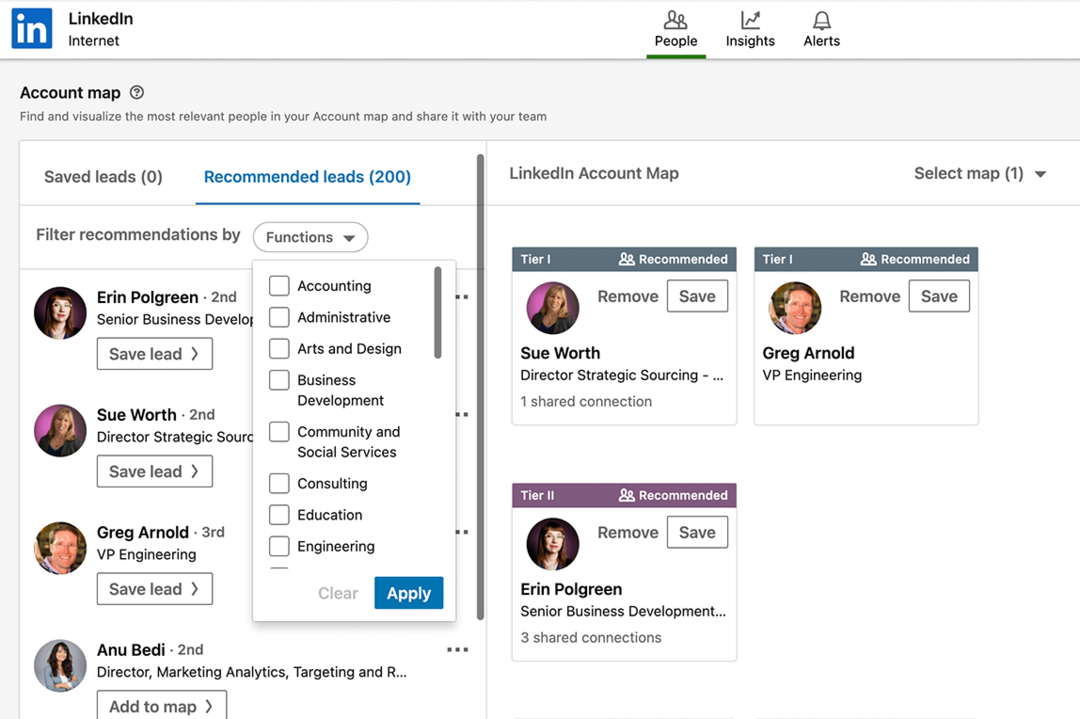
Ако сте корпоративен потребител или ако използвате Sales Navigator с екип, можете също да се възползвате от новата функция за сътрудничество на платформата. По този начин можете да работите заедно с колеги, за да намирате и подхранвате потенциални клиенти по-ефективно.
Web 3.0 на вашия радар ли е?
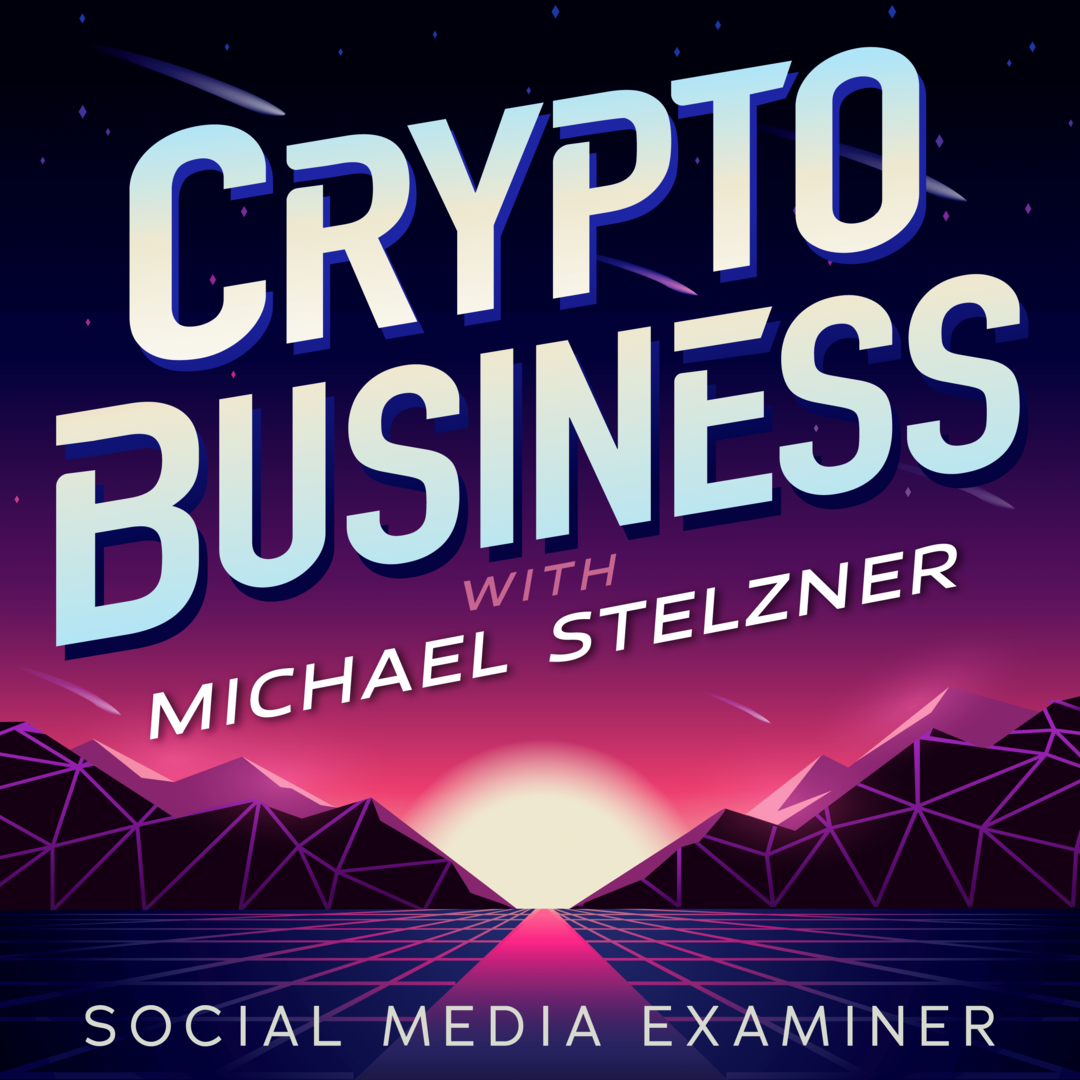
Ако не, трябва да бъде. Това Е новата граница за маркетинг И бизнес.
Настройте се на подкаста Crypto Business с Майкъл Стелцнер, за да откриете как да използвате Web 3.0, за да развиете бизнеса си по начини, които никога не сте смятали за възможни – без объркващия жаргон. Ще научите за използването на NFT, социални токени, децентрализирани автономни организации (DAO) и други.
СЛЕДВАЙТЕ ШОУТОИзползвайки тази функция за сътрудничество, можете да поканите други от екипа си да се присъединят и да редактират картата на вашия акаунт. Заедно можете да анализирате комитета за закупуване и да изградите взаимоотношения с правилните лица, вземащи решения.
Ново търсене и филтри в Sales Navigator
Sales Navigator винаги е предоставял дълъг списък от филтри, за да ви помогне намерете правилните връзки за всяка сметка. Но в предишни версии на платформата опциите за филтър се появяваха като изскачащ прозорец. За да стесните търсенето, трябваше да изберете филтри от изскачащия прозорец, да прегледате резултатите и след това да посетите отново изскачащия прозорец, за да коригирате търсенето си.
Новото търсене на Sales Navigator премахва изскачащия прозорец и показва всички опции за филтър на екрана в сгъваем прозорец. Това означава, че можете да преглеждате и да взаимодействате с филтрите, докато разглеждате резултатите и продължавате да коригирате филтрите. Тъй като филтрирате, докато вървите, можете да намерите нужните резултати много по-ефективно.
За да търсите, можете да въведете това, което търсите в лентата за търсене на Sales Navigator и да промените филтрите на страницата за търсене. Като алтернатива можете да щракнете върху бутона „Филтри за потенциални клиенти“ или бутона „Филтри за акаунти“, за да отидете директно на страницата за търсене.
На страницата за търсене можете да запазите произволен набор от параметри, за да можете да се върнете към търсенето по-късно. Можете също да щракнете, за да запазите отделни потенциални клиенти и акаунти във вашите списъци или да видите директно информацията им.
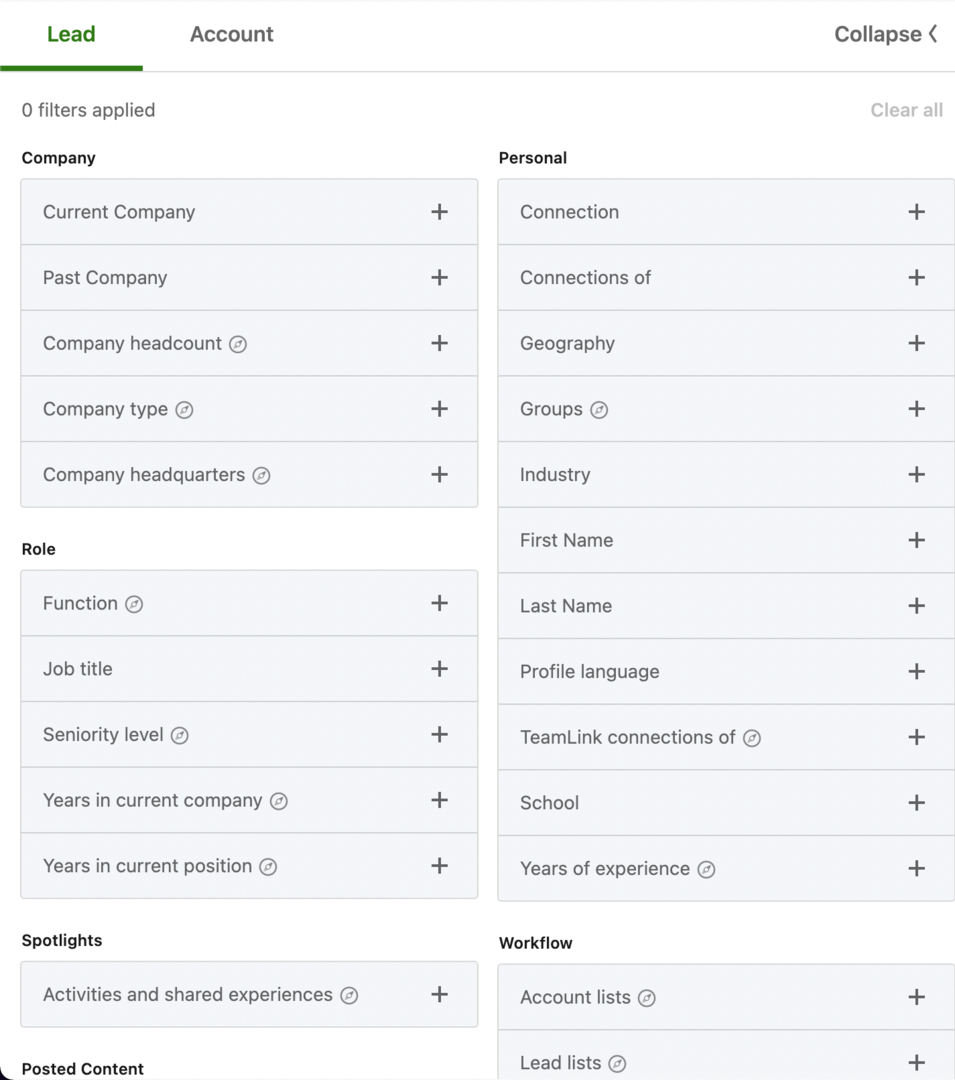
Искате ли да преместите филтрите настрана и вместо това да се съсредоточите върху резултатите? Можете да щракнете върху бутона Свиване по всяко време, за да рационализирате процеса на търсене. След това можете да щракнете, за да видите профилите на членовете, да им изпратите съобщение чрез InMail или да добавите вътрешни бележки за връзката си.
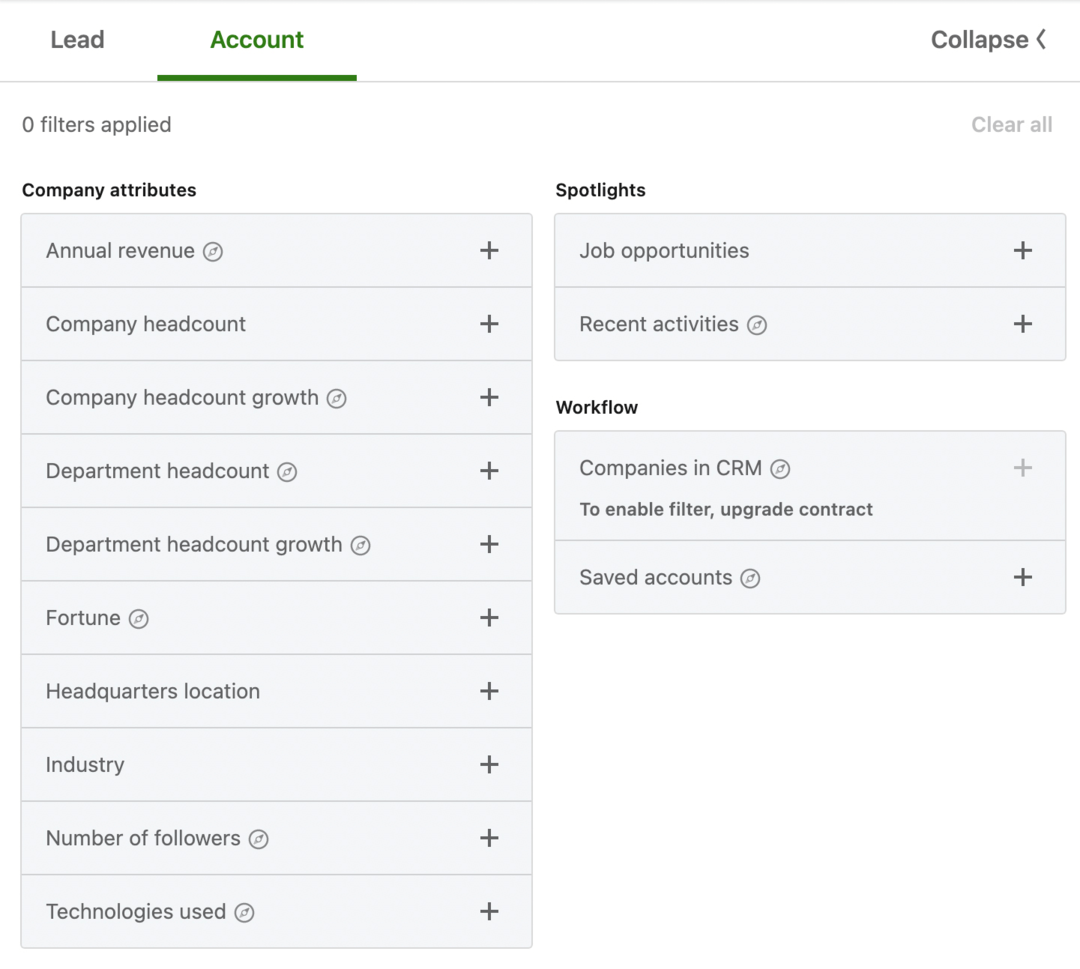
След това нека разгледаме по-отблизо разделите за филтър за търсене на потенциални клиенти и акаунти.
#5: LinkedIn Sales Navigator Филтри за възможни клиенти
Търсите ли лица, вземащи решения в конкретни компании, на определени роли или с определен опит? С водещите филтри на Sales Navigator можете да намерите точните хора, с които да се свържете, като използвате почти всеки набор от параметри.
Компания
С фокусираните върху компанията филтри на Sales Navigator можете да намерите хора въз основа на тяхната минала или настояща компания. Можете също да използвате филтъра за служители на компанията, за да търсите по размер, или филтъра за тип на компанията, за да се съсредоточите върху публични, частни и други статуси. Новоиздаденият филтър за централата на компанията също ви позволява да търсите по регион.
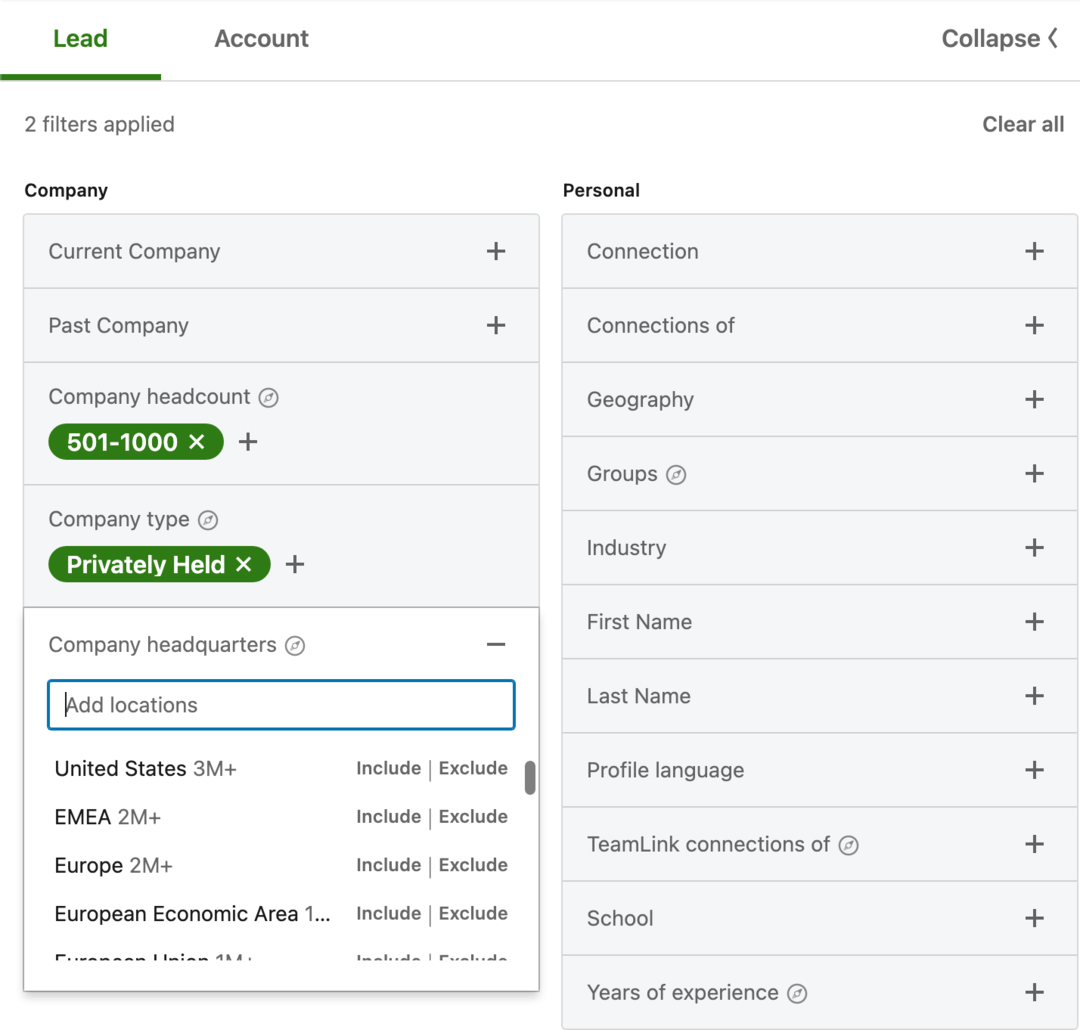
Роля
С помощта на филтрите, свързани с ролите, можете да намерите хора въз основа на тяхната длъжност или функция. Ако търсите по-нови или по-опитни професионалисти, можете също да търсите по ниво на стаж или години в текущата им компания или позиция.
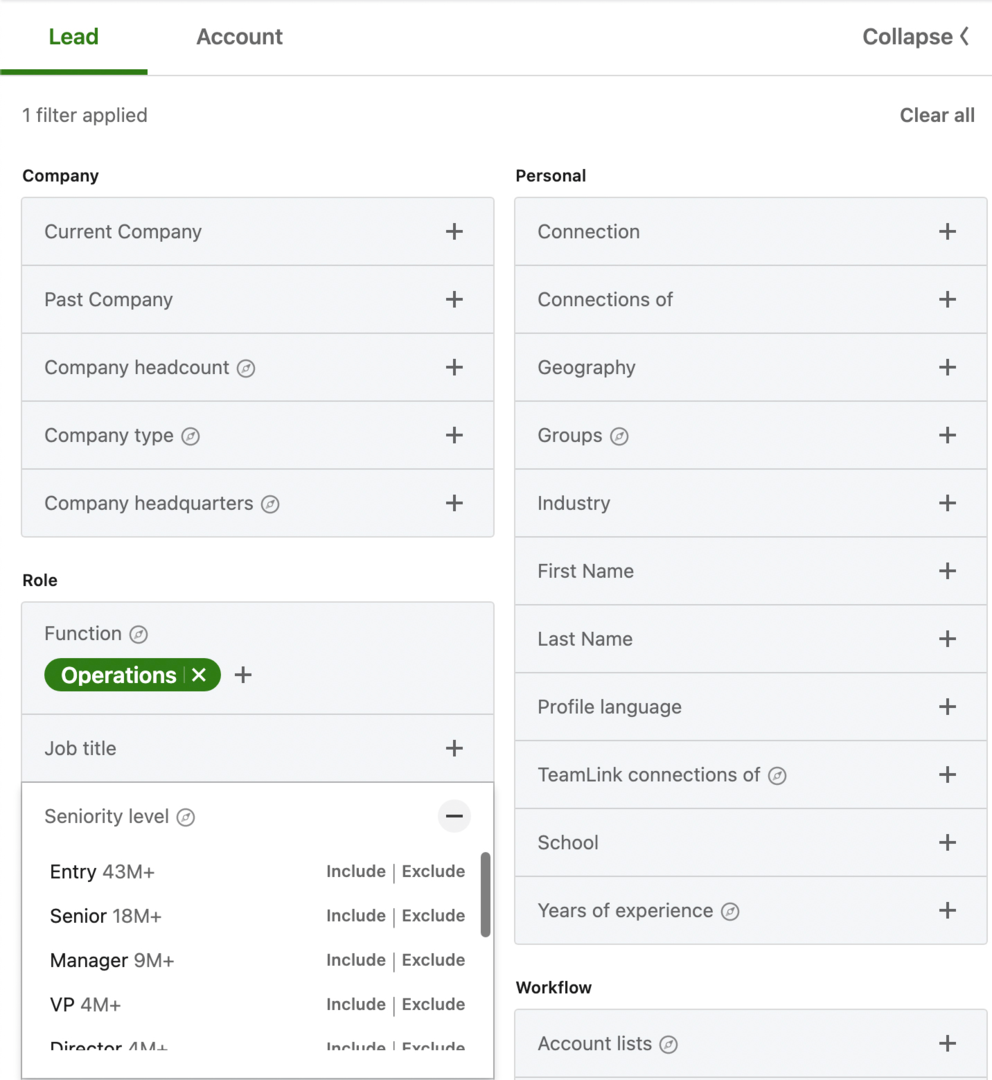
Прожектори
За да намерите хора въз основа на тяхната активност в LinkedIn, използвайте филтрите Spotlights на инструмента. Sales Navigator улеснява идентифицирането на хора, които наскоро са променили работата си, са били споменати в новините, публикували съдържание в LinkedIn или споделили опит с вас.
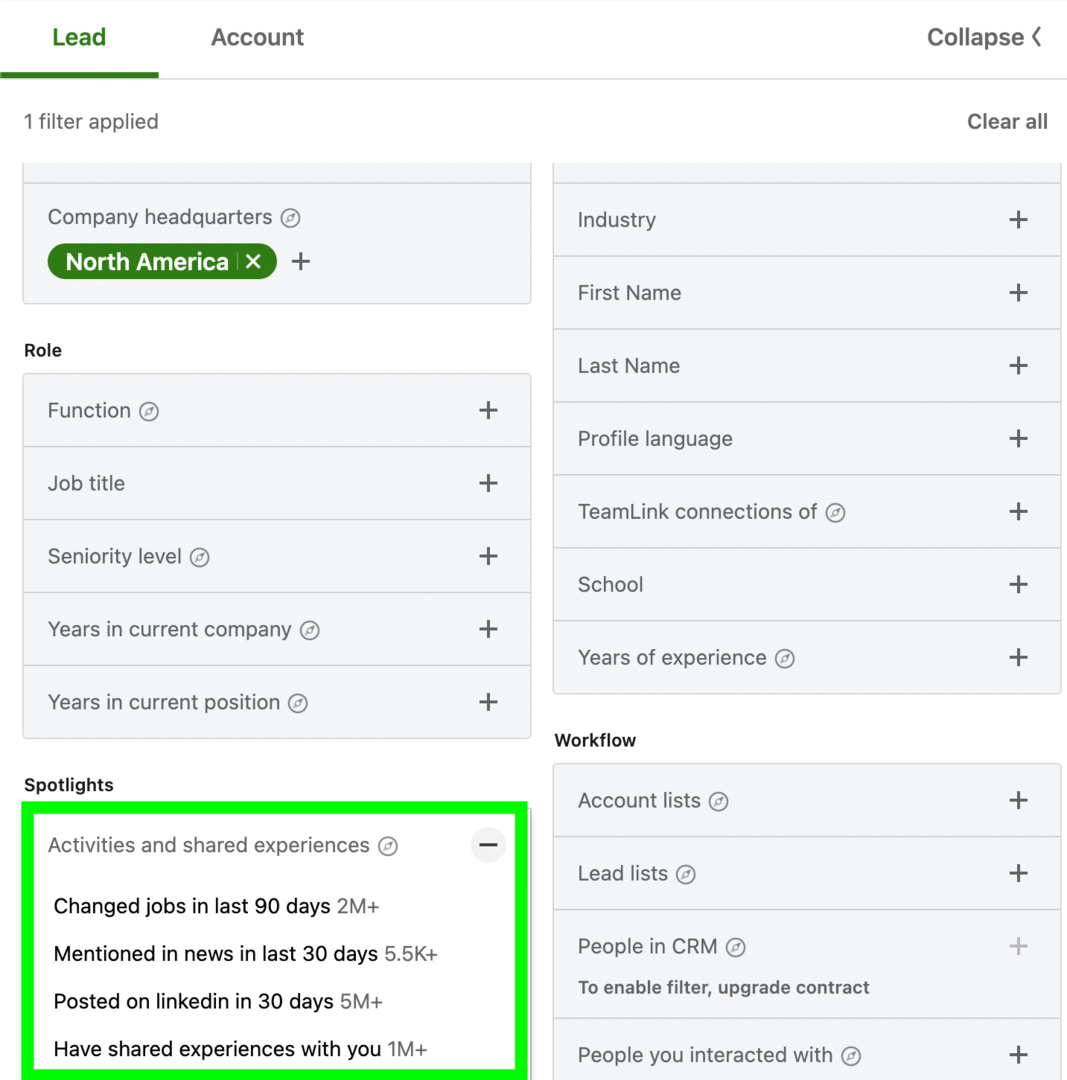
Публикувано съдържание
Търсите ли потенциални клиенти, които говорят за проблеми, които можете да разрешите, или проучвате продукти, които предлагате? Искате ли да се свържете с хора, които говорят за вашите конкуренти? С филтрите за публикувано съдържание на Sales Navigator можете да търсите всякакви ключови думи или фрази в публикациите на потребителите на LinkedIn.
Лични
Използвайки личните филтри на Sales Navigator, можете да търсите хора по почти всеки атрибут или квалификация. Например, можете да търсите по училище или LinkedIn групи, или можете да филтрирате по индустрия или години опит.
С личните филтри можете да намерите хора, които са свързани с определени връзки, което може да улесни създаването на взаимоотношения. Ако използвате Sales Navigator с екип, филтърът за връзки на TeamLink също вероятно ще бъде полезен. Тази нова опция поставя основата за топли запознанства, тъй като позволява на членовете на екипа да ви свържат с потенциални клиенти, които са връзки от първа степен.
Работния процес
Филтрите за работния поток на инструмента улесняват намирането и проследяването на хора, които вече сте проучили. Тези филтри ви помагат да намерите хора във вашите списъци с възможни клиенти, възможни клиенти в инструмента ви за управление на взаимоотношенията с клиенти (CRM) или хора, с които сте взаимодействали преди.
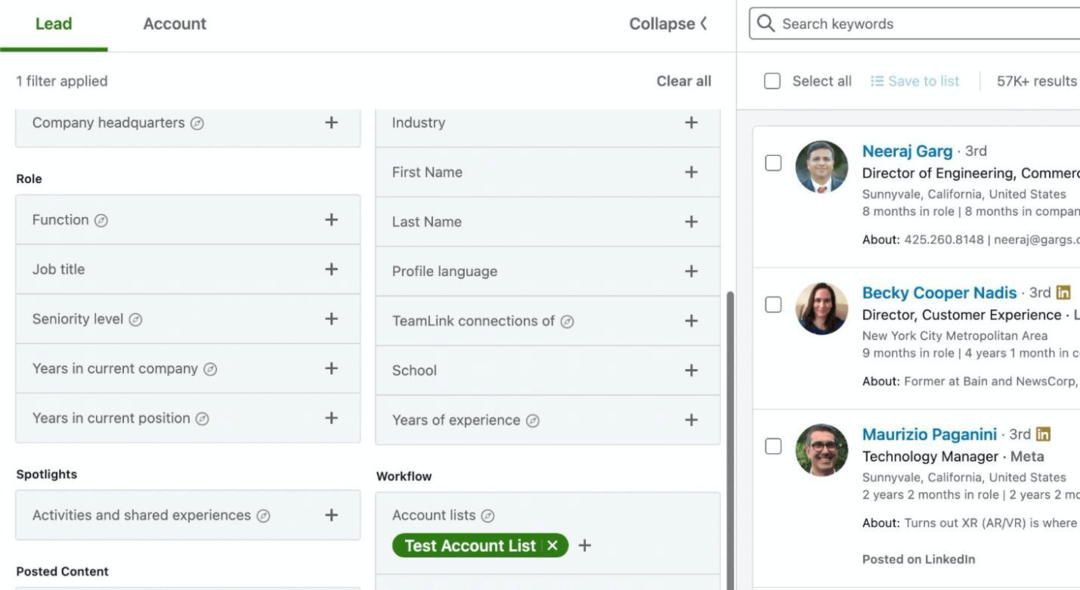
Изложени на риск възможности
Ако използвате Advanced или Enterprise версията на Sales Navigator, вие също така получавате достъп до новоиздадения списък с възможности за риск. Наличен като филтър в раздела за възможни клиенти, филтърът за контакти, които са оставили отворени възможности, показва хора, които са оставили отворени възможности, които притежавате.
Филтърът е предназначен да ви помогне да останете на върха на възможностите, които могат да бъдат компрометирани поради текучество. Като проверявате редовно този филтър, можете да избегнете загубата на възможности поради промени в персонала и да останете в контакт с потенциални клиенти, дори когато те преминават към нови компании.
#6: Филтри за акаунти на LinkedIn Sales Navigator
Sales Navigator разделя филтрите, базирани на акаунти, на категории, свързани с атрибути, дейности и работни потоци. Можете да щракнете, за да видите всеки бизнес, който отговаря на вашите параметри за търсене, или можете да щракнете, за да видите служителите на която и да е компания. След това можете да добавите акаунти или потенциални клиенти към вашите запазени списъци за допълнително проучване и последващи действия.
Фирмени атрибути
От годишните приходи до използваните технологии, можете да търсите почти всеки атрибут, базиран на акаунт. Например, филтърът за годишни приходи ви позволява да търсите компании с почти всякакъв годишен диапазон на приходите в повече от дузина основни валути.
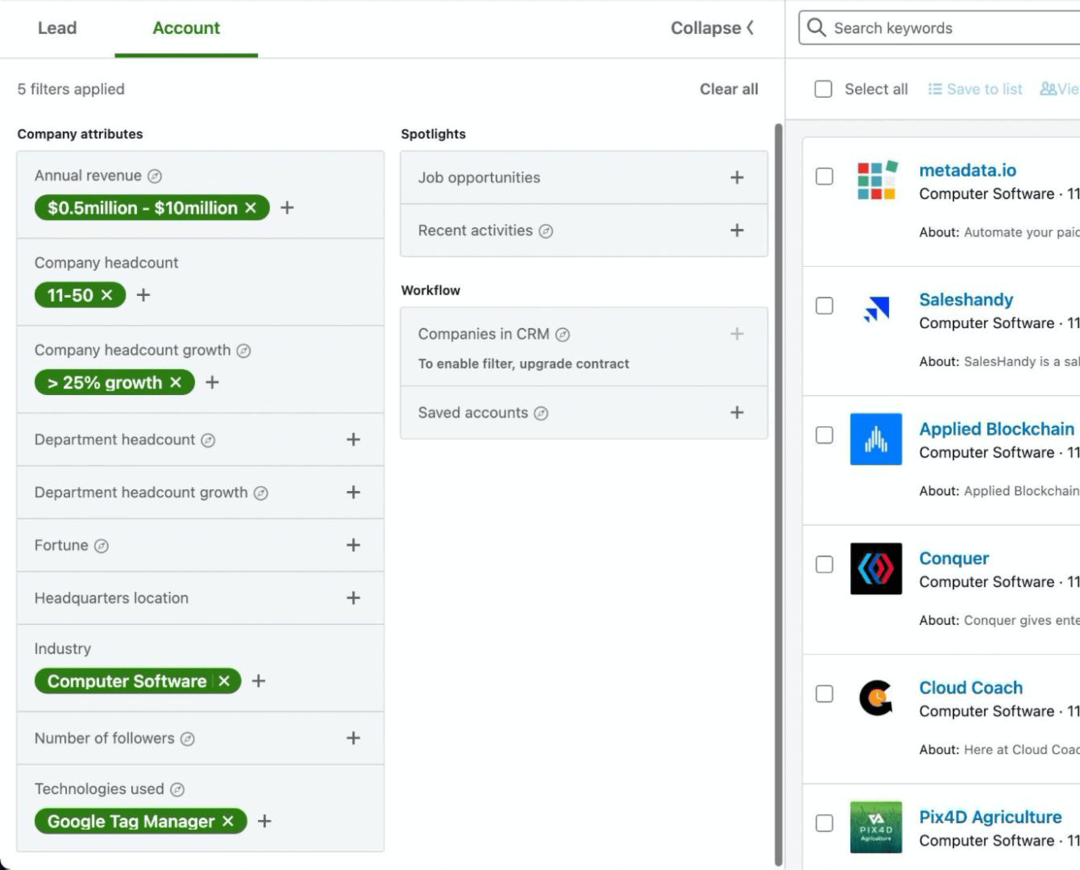
С филтъра за служители на компанията можете да идентифицирате малки предприятия, глобални корпорации и всичко между тях. Филтърът за служители на отдели ви позволява да намерите отдели, вариращи от счетоводство до поддръжка, с произволен брой служители.
Използвайки филтъра за растеж на персонала на компанията, можете да търсите компании, растящи с определени темпове. Филтърът за нарастване на броя на отделите предлага подобни прозрения на ниво отдел, за да можете да намерите области с бърз растеж.
С филтъра Fortune можете да видите компании, вариращи от Състояние 50 да се Състояние 1000. Филтърът Industry улеснява намирането на компании в индустрии, вариращи от градинарство до пластмаса до публикуване на фармацевтични продукти, докато филтърът за местоположение на централата стеснява търсенето ви по конкретни региони или пощенски кодове.
Използвайки филтъра за брой последователи, можете да посочите фирми с произволен брой хора, следващи тяхната фирмена страница в LinkedIn. Филтърът за използвани технологии ви позволява да търсите в дълъг списък от софтуер и приложения, което улеснява намирането на фирми, използващи технологии, подобни на вашите или конкуриращи се с тях.
Прожектори
С помощта на прожекторни филтри можете да намерите акаунти въз основа на последните им действия. С филтъра за възможности за работа можете да намерите фирми, които в момента наемат в LinkedIn, независимо от позицията. С помощта на филтъра „Последни дейности“ можете да забележите компании със значителна скорошна дейност, включително промени в висшето ръководство през последните три месеца и събития за финансиране през последната година.
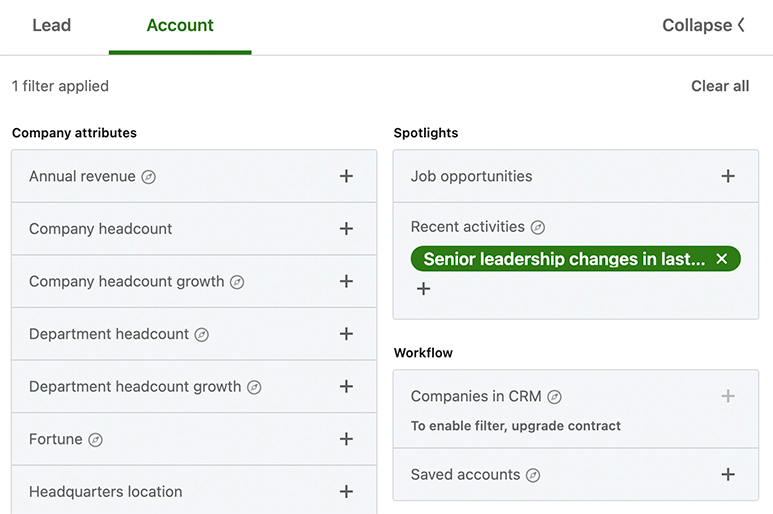
Работния процес
Филтрите за работни потоци на акаунта на Sales Navigator са подобни на техните сравними опции за работен поток за потенциални клиенти. Филтърът Companies in CRM показва всички фирми, които сте запазили във вашия свързан инструмент за CRM. Филтърът за запазени акаунти ви позволява да преглеждате акаунти, които сте запазили в списък. Можете да щракнете върху всеки акаунт, за да видите подробности или да видите подобни акаунти.
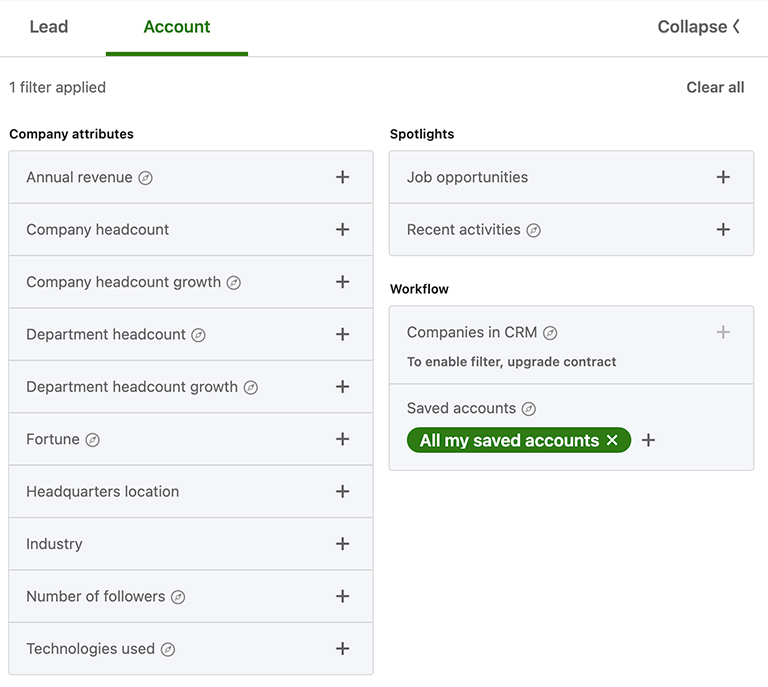
Заключение
От филтри за търсене до емисии за предупреждения до сътрудничество с карти на акаунти, първото издание на Sales Navigator за 2022 г. включва дълъг списък с актуализации. С тези преработени функции можете да идентифицирате и да се свързвате с лицата, вземащи решения, много по-ефективно, рационализирайки процесите на генериране на потенциални клиенти и продажби.
Получете още съвети относно маркетинга на LinkedIn
- Оптимизирайте вашата фирмена страница в LinkedIn за 2022 г.
- Генерирайте повече потенциални клиенти и реализации в LinkedIn.
- Създайте стратегия за съдържание на LinkedIn, която работи.
Имате трудни маркетингови въпроси? Вземете отговорите тук

Вътре в Обществото получавате изключителен достъп до постоянно работеща общност от хиляди опитни търговци от цял свят. Включително много от нашите обучители!
Това означава, че можете да задавате трудни въпроси — и да получавате реални, приложими отговори — в движение. Край на крещенето в празнотата, само за да бъдете наградени с *щурци.*
ПРИСЪЕДИНЕТЕ СЕ В ОБЩЕСТВОТО ДНЕС


